PS5 srautas: kaip jį nustatyti ir ką žiūrėti
Ką žinoti
- PS5 prietaisų skydelyje bakstelėkite R1 mygtukas > Žiniasklaida. Raskite ką žiūrėti. Spustelėkite Visos programos norėdami atsisiųsti papildomų programų.
- Galimos tokios transliacijos paslaugos kaip „Netflix“, „Disney+“, „Amazon Prime Video“, „Apple TV+“, „NFL Sunday Ticket“, „ESPN Plus“ ir „WWE Network“.
- Naudokite Plex norėdami transliuoti turinį iš vietinio tinklo.
Šiame straipsnyje paaiškinama, kaip transliuoti filmus, TV ir muziką iš PS5 iš įvairių paslaugų ir šaltinių.
Kaip žiūrėti filmus, TV laidas ir sporto renginius PlayStation 5
„Sony PlayStation 5“ siūlo daugybę skirtingų srautinio perdavimo paslaugų, kad galėtumėte žiūrėti filmus, TV laidas ir sportą naudodami savo konsolę. Kai pirmą kartą nustatote konsolę, ji rekomenduoja įdiegti programas, bet štai ką daryti, jei reikia pridėti daugiau.
Daugeliui šių paslaugų reikia užsiprenumeruoti atitinkamą įmonę, todėl atminkite, kad gali atsirasti papildomų išlaidų.
-
PlayStation 5 prietaisų skydelyje bakstelėkite R1 mygtuką, į kurį norite pereiti Žiniasklaida.

-
Bakstelėkite žemyn, kad pasirinktumėte laidas ir filmus, kuriuos PlayStation 5 rekomenduoja žiūrėti.

-
Naršykite srautinio perdavimo programas, kurias galbūt jau įdiegėte, ir bakstelėkite laidą, kurią norite žiūrėti.
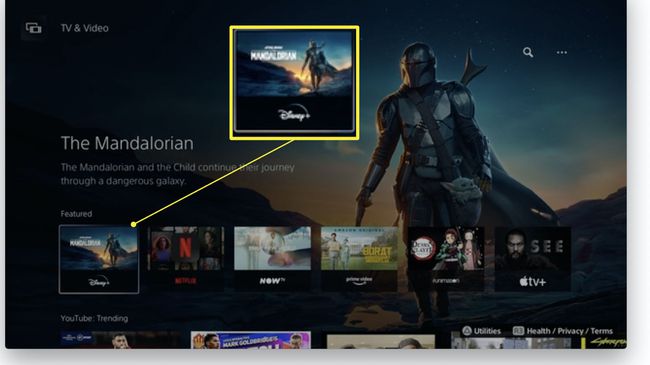
-
Spustelėkite Visos programos Norėdami atsisiųsti papildomų daugialypės terpės programų, iš kurių galėsite transliuoti filmus ir TV laidas.

Spustelėkite norimą naudoti programą ir prisijunkite, kad pradėtumėte srautinį turinį.
Kaip transliuoti muziką „PlayStation 5“.
Viena iš populiariausių muzikos srautinio perdavimo paslaugų yra „Spotify“ ir ji pasiekiama „PlayStation 5“. Štai kaip juo naudotis.
PlayStation 5 prietaisų skydelyje bakstelėkite R1 mygtuką, į kurį norite pereiti Žiniasklaida.
-
Slinkite iki Visos programos ir bakstelėkite žemyn, kad rastumėte „Spotify“. piktogramą galimų programų sąraše.
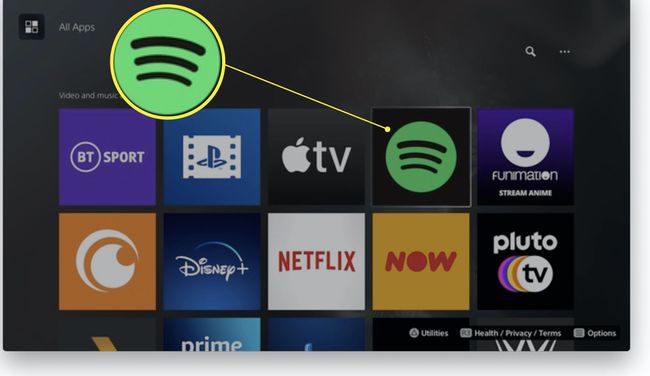
-
Spustelėkite parsisiųsti norėdami atsisiųsti programą.

-
Spustelėkite Atviras kai atsisiuntimas bus baigtas.

Prisijunkite prie savo „Spotify“ paskyros.
Pradėkite leisti muziką naudodami „Spotify“ paskyrą.
Kaip žiūrėti „YouTube“ „PlayStation 5“.
„YouTube“ yra populiarus muzikos, vaizdo įrašų ir visko, kas tarp jų, vieta. Štai kaip tai žiūrėti PlayStation 5.
„YouTube“ atsisiuntimo procesas yra toks pat kaip ir „Spotify“, taigi, jei tai jau padarėte, tiesiog atlikite tuos pačius veiksmus, bet suraskite „YouTube“, pateiktą skiltyje „Media Apps“.
PlayStation 5 prietaisų skydelyje bakstelėkite R1 mygtuką, į kurį norite pereiti Žiniasklaida.
Slinkite iki Visos programos ir bakstelėkite žemyn, kad rastumėte YouTube piktogramą galimų programų sąraše.
Spustelėkite parsisiųsti norėdami atsisiųsti programą.
Spustelėkite Atviras kai atsisiuntimas bus baigtas.
Pradėkite naršyti „YouTube“ arba pasirinkite prisijungti prie esamos paskyros spustelėdami Prisijungti.
Kaip transliuoti savo failus į PlayStation 5
Jei norite srautiniu būdu perduoti savo failus į „PlayStation 5“, „Plex“ yra vienas geriausių sprendimų, tačiau tam reikia šiek tiek nustatyti. Mes jau plačiai aprašėme, kaip nustatyti a Plex medijos serveris bet štai ką daryti su PlayStation 5 dalykų puse.
„Plex“ taip pat siūlo daugybę nemokamų filmų, kuriuos galite žiūrėti naudodami programą, todėl tai yra geras pasirinkimas, jei norite tiesiog nemokamus filmus žiūrėti legaliai.
PlayStation 5 prietaisų skydelyje bakstelėkite R1 mygtuką, į kurį norite pereiti Žiniasklaida.
Slinkite iki Visos programos ir bakstelėkite žemyn, kad rastumėte Plex piktogramą galimų programų sąraše.
Spustelėkite parsisiųsti norėdami atsisiųsti programą.
Spustelėkite Atviras kai atsisiuntimas bus baigtas.
-
Slinkite žemyn sąrašu, kad surastumėte turinį savo „Plex Media Server“.
Įsitikinkite, kad jūsų kompiuteryje / „Mac“ arba serveryje jau yra nustatytas „Plex“ užduočiai atlikti.
Kokios srautinio perdavimo paslaugos pasiekiamos „PlayStation 5“?
„PlayStation 5“ yra daug srautinio perdavimo paslaugų ir programų. Štai ką galite žiūrėti ar klausytis naudodami.
Ne visos paslaugos yra prieinamos visose šalyse. Pirmiausia patikrinkite savo šalies tinkamumą.
- „Amazon Prime“ vaizdo įrašas
- Apple TV+
- Crunchyroll
- Dazn
- Disney+
- ESPN plius
- Funimacija
- Hulu
- „Netflix“.
- NFL sekmadienio bilietas
- Povas
- Plutono televizija
- „Spotify“.
- Tubitv
- Vudu
- WWE tinklas
- YouTube
